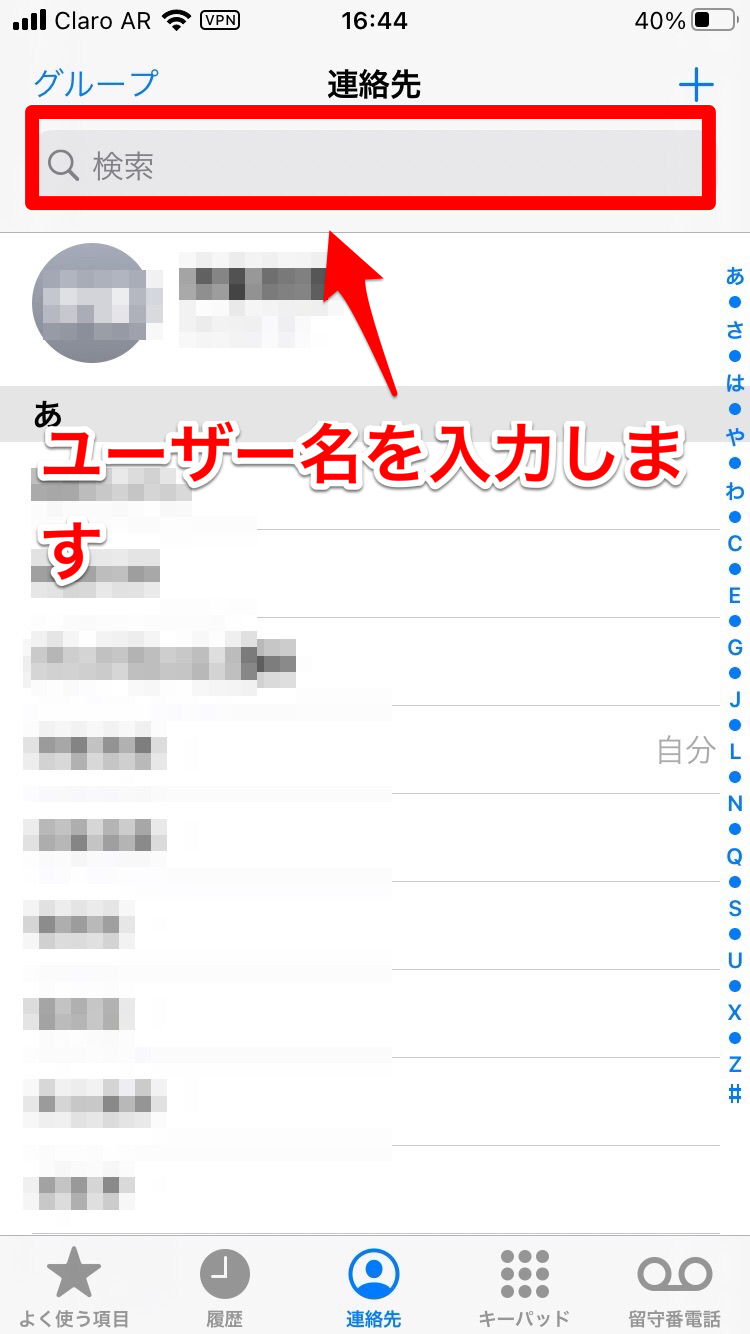【iPhone カレンダー】誕生日の表示方法は連絡先から!非表示は?
iPhoneには、標準インストールされているカレンダーアプリがあります。
実は、このカレンダーアプリに友達や知り合いの誕生日を連絡先から表示させることができるのです。
この記事では、そんなiPhoneのカレンダーアプリで誕生日を登録して表示させる方法について詳しく解説していきます!
Contents[OPEN]
- 1【iPhone カレンダー】友達や家族の誕生日を表示したい!
- 1.1誕生日はカレンダーに直接入力しなくて大丈夫!
- 1.2連絡先を使って誕生日を追加しよう
- 1.3【iPhone カレンダー】誕生日を連絡先アプリに登録しよう
- 1.4手順①ホーム画面にある「連絡先」をタップする
- 1.5手順②誕生日を記入したい人を選ぶ
- 1.6手順③右上にある「編集」をタップする
- 1.7手順④「誕生日を追加」をタップし編集する
- 1.8手順⑤誕生日を入力し「完了」をタップする
- 2【iPhone カレンダー】誕生日を表示・非表示にする方法
- 2.1手順①ホーム画面にある「カレンダー」のアプリをタップする
- 2.2手順②メニューバーの中の「カレンダー」をタップする
- 2.3手順③「誕生日」の項目にチェックを入れる
- 2.4手順④右上にある「完了」をタップする
- 2.5カレンダーを開いて誕生日が入力されているか確認してみよう
- 2.6カレンダーから誕生日を非表示にするには?
- 3【iPhone】カレンダーに誕生日を表示させる際のトラブル対処法
- 4iPhoneのカレンダーに誕生日を表示させてみよう!
【iPhone カレンダー】友達や家族の誕生日を表示したい!
友だちや恋人の誕生日は決して忘れてはいけない大切なイベントですよね!
ですが、忙しい毎日をおくっているとついつい忘れてしまうこともあります。
そうならないように、カレンダーにしっかり大切な人の誕生日を表示して忘れないようにしましょう!
誕生日はカレンダーに直接入力しなくて大丈夫!
実は、誕生日の登録はiPhoneのカレンダーアプリに直接する必要はありません。
iPhoneユーザーであれば誰もが持っている「連絡先」アプリからカレンダーへ簡単に表示させることができます。
それでは早速手順を見ていきましょう!
連絡先を使って誕生日を追加しよう
iPhoneのカレンダーアプリに誕生日を登録するには、連絡先アプリで誕生日の登録をする必要があります。
連絡先アプリとカレンダーアプリは紐付けされているので、連絡先アプリで設定した内容はカレンダーアプリに反映され、誕生日も表示されます。
【iPhone カレンダー】誕生日を連絡先アプリに登録しよう
iPhoneのカレンダーアプリへ誕生日を表示させる方法を説明します。設定は簡単に行えるので、たくさんの友だちの誕生日を設定してみましょう。
手順①ホーム画面にある「連絡先」をタップする
カレンダーアプリで誕生日を表示させるには、連絡先アプリで誕生日の設定を前もって行う必要があります。ホーム画面にある「連絡先」アプリを開きましょう。
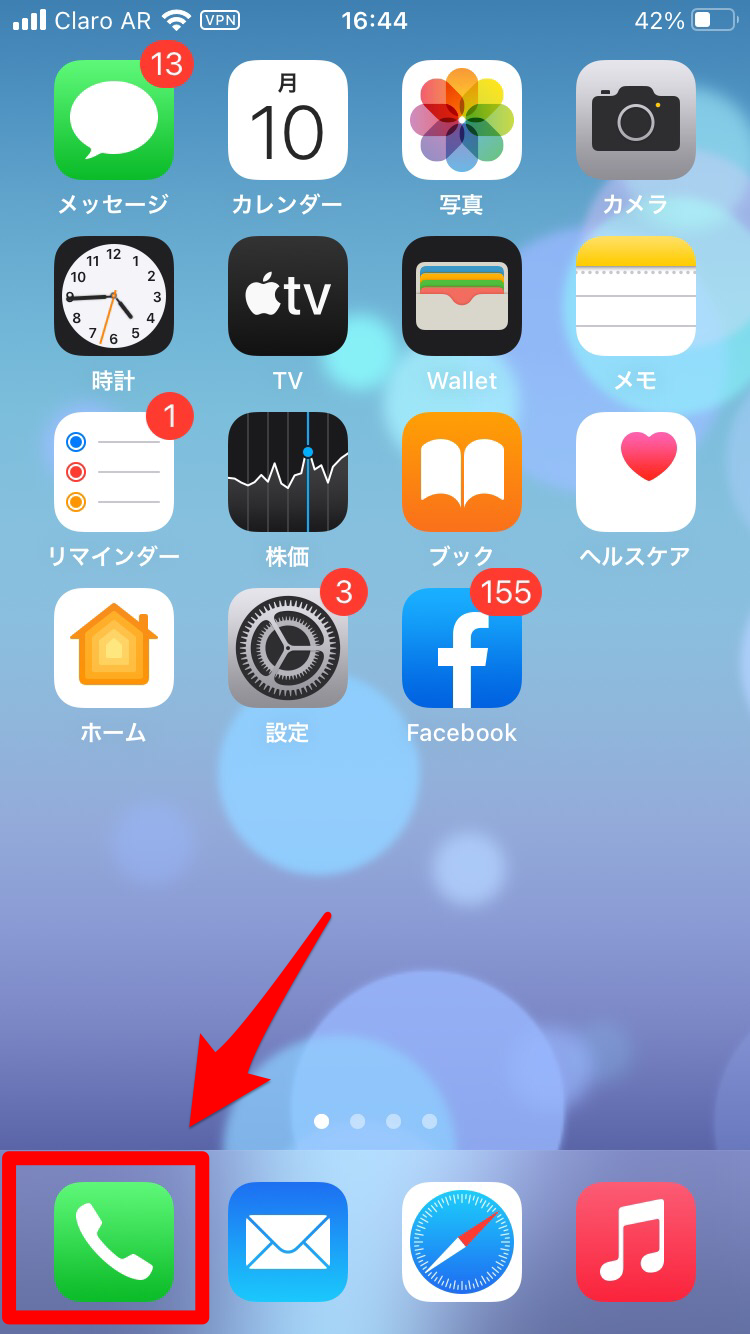
「連絡先」アプリが立ち上がったら、画面下に表示されているメニューから「連絡先」タブを選びタップします。連絡先があいうえお順に表示されます。検索スペースに誕生日を設定したい友だちの名前を入力しましょう。